Si estás buscando soluciones creativas en el manejo de Google Slides, los Add-ons son una herramienta valiosa para ampliar y personalizar tus presentaciones. Ofrecen diversas funciones e integraciones que te ayudarán a trabajar de manera más productiva y a hacer que tus contenidos sean visualmente más atractivos. En esta guía, obtendrás una visión general exhaustiva de los complementos de Google para Google Slides y cómo puedes utilizarlos de manera efectiva.
Principales conclusiones
- Los complementos de Google amplían las funcionalidades de Google Slides.
- Existen una variedad de complementos en el Mercado de Google Workspace que pueden utilizarse para diversos fines.
- Los complementos ofrecen funciones que van desde tomar simples notas hasta herramientas creativas de dibujo.
Guía paso a paso
Acceder a los complementos de Google
Para encontrar los complementos de Google, abre Google Slides y ve al penúltimo pestaña, donde puedes acceder a los complementos. Aquí verás una lista de los complementos disponibles y podrás integrarlos directamente en tu presentación.
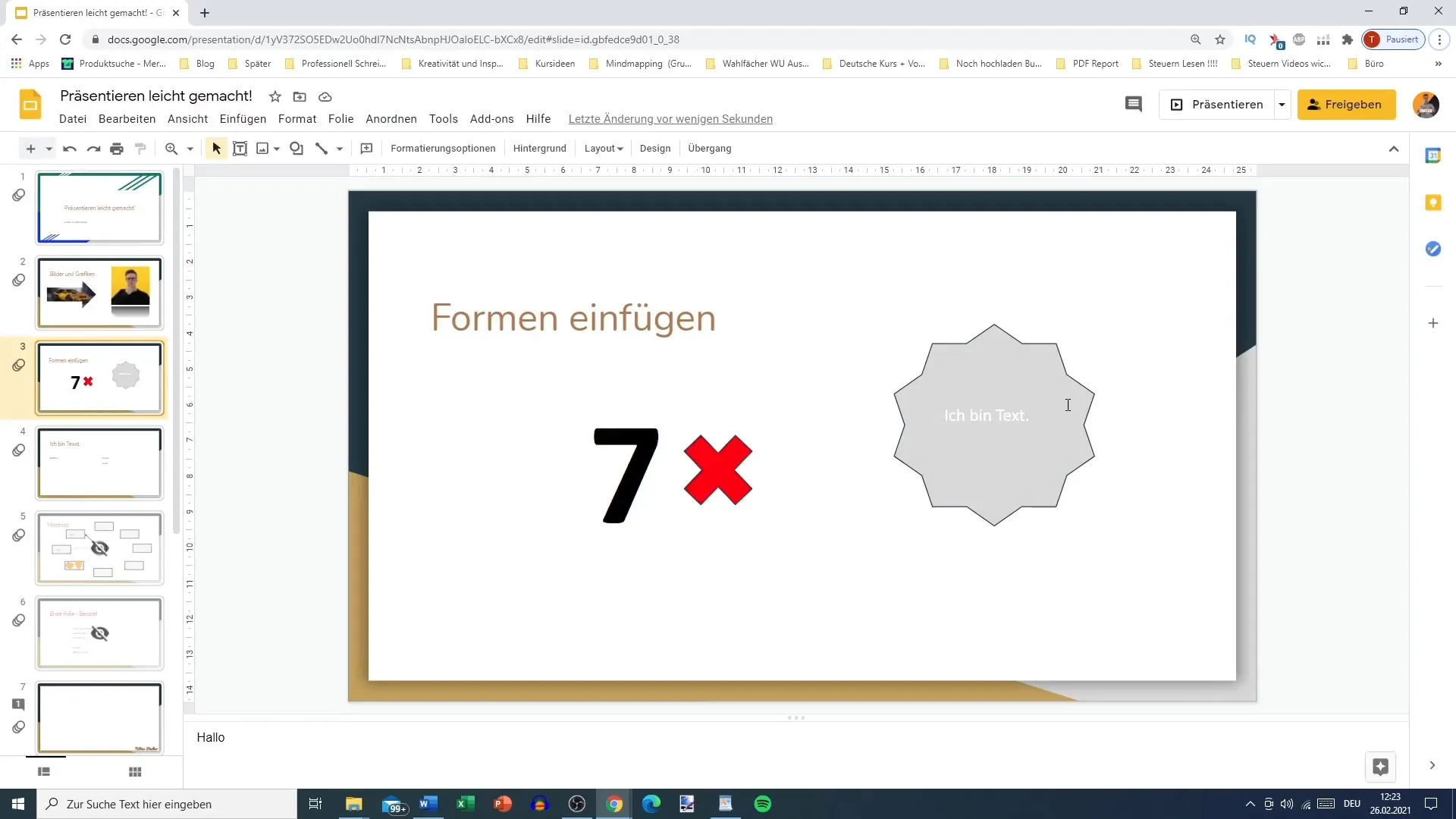
Complementos en el Mercado de Google Workspace
Haciendo clic en la pestaña de complementos te llevará a una selección de productos y descargas en el Mercado de Google Workspace. Aquí encontrarás diversos complementos diseñados específicamente para Google Slides. Estos son muy útiles y pueden mejorar significativamente tus presentaciones.
Uso del Calendario de Google, Google Notas y Tareas de Google
Entre los complementos ya conocidos se encuentran el Calendario de Google, Notas de Google y Tareas de Google. Estas herramientas son muy útiles para organizar tus ideas y agregarlas a tu presentación. Por ejemplo, puedes marcar un texto de nota y guardarlo en Notas de Google haciendo clic derecho en el menú contextual.
Gestión de tareas con Tareas de Google
Tareas de Google es especialmente útil para gestionar tus tareas. Puedes crear tareas y marcarlas como completadas con un clic, lo que te ayudará a mantener el control de tus pendientes y a trabajar de manera enfocada.
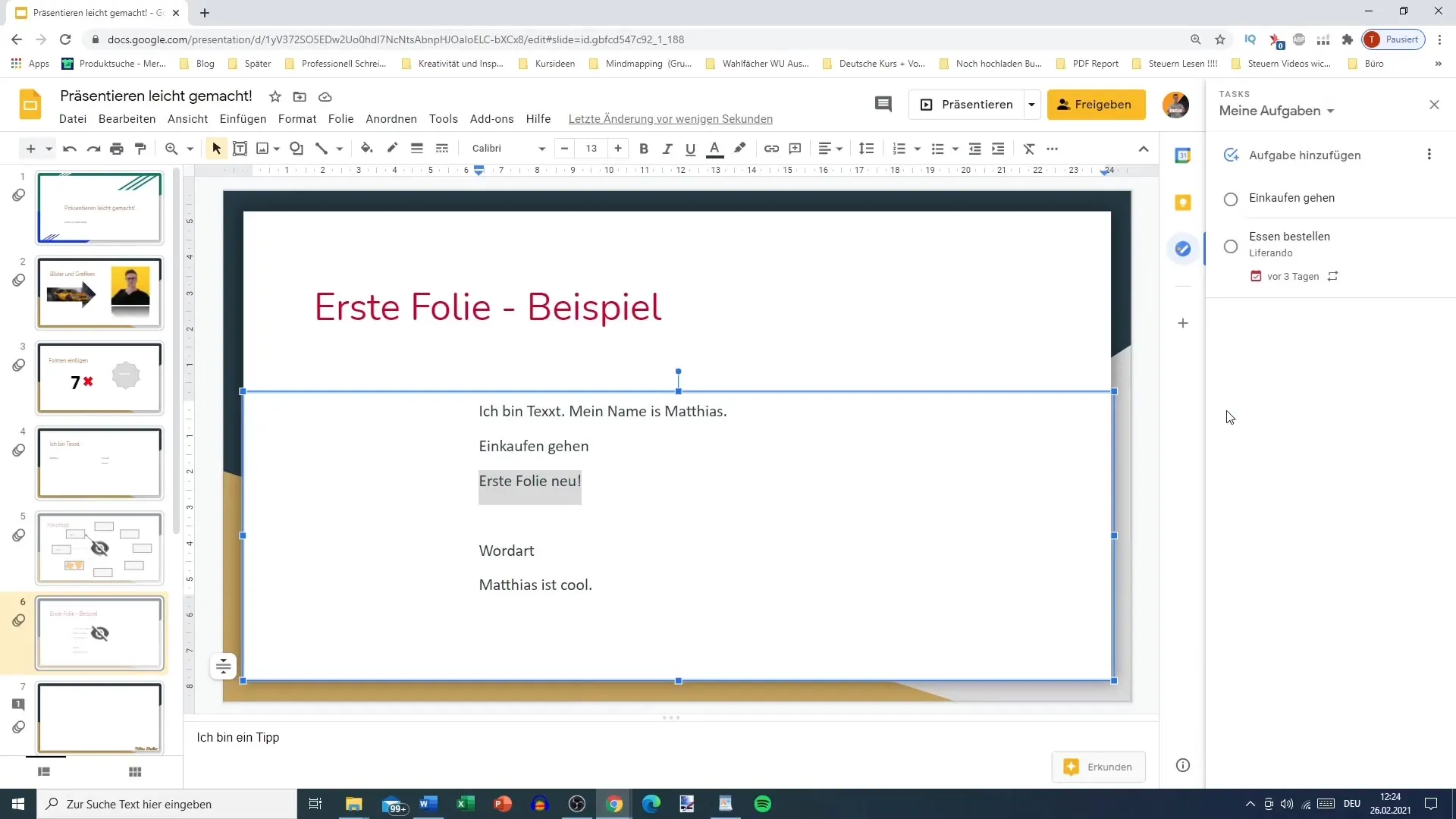
Más complementos en el Mercado
En el Mercado encontrarás muchos más complementos que pueden hacer tus presentaciones más creativas. Por ejemplo, hay complementos para herramientas de dibujo o fondos especiales diseñados para diferentes audiencias, como niños. Estas herramientas facilitan la integración de aspectos visuales en tus presentaciones.
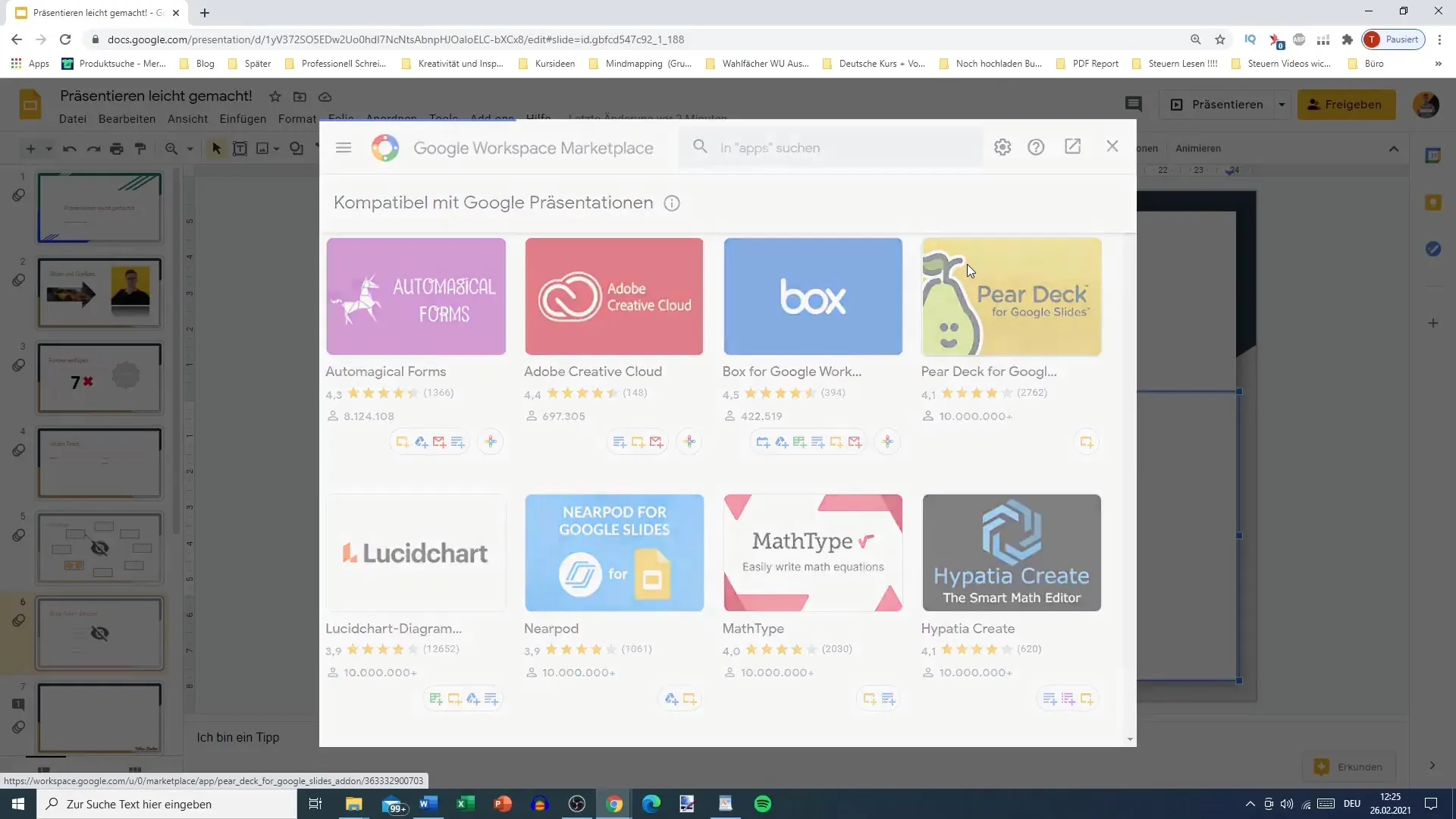
Utilizar las funciones avanzadas de los complementos
La mayoría de los complementos ofrecen funciones avanzadas, como la edición de textos o dibujo en la presentación. Sin embargo, para utilizar realmente esta funcionalidad, es posible que debas crear una cuenta para ciertos complementos. Por lo general, esto se solicita directamente después de descargar el complemento.
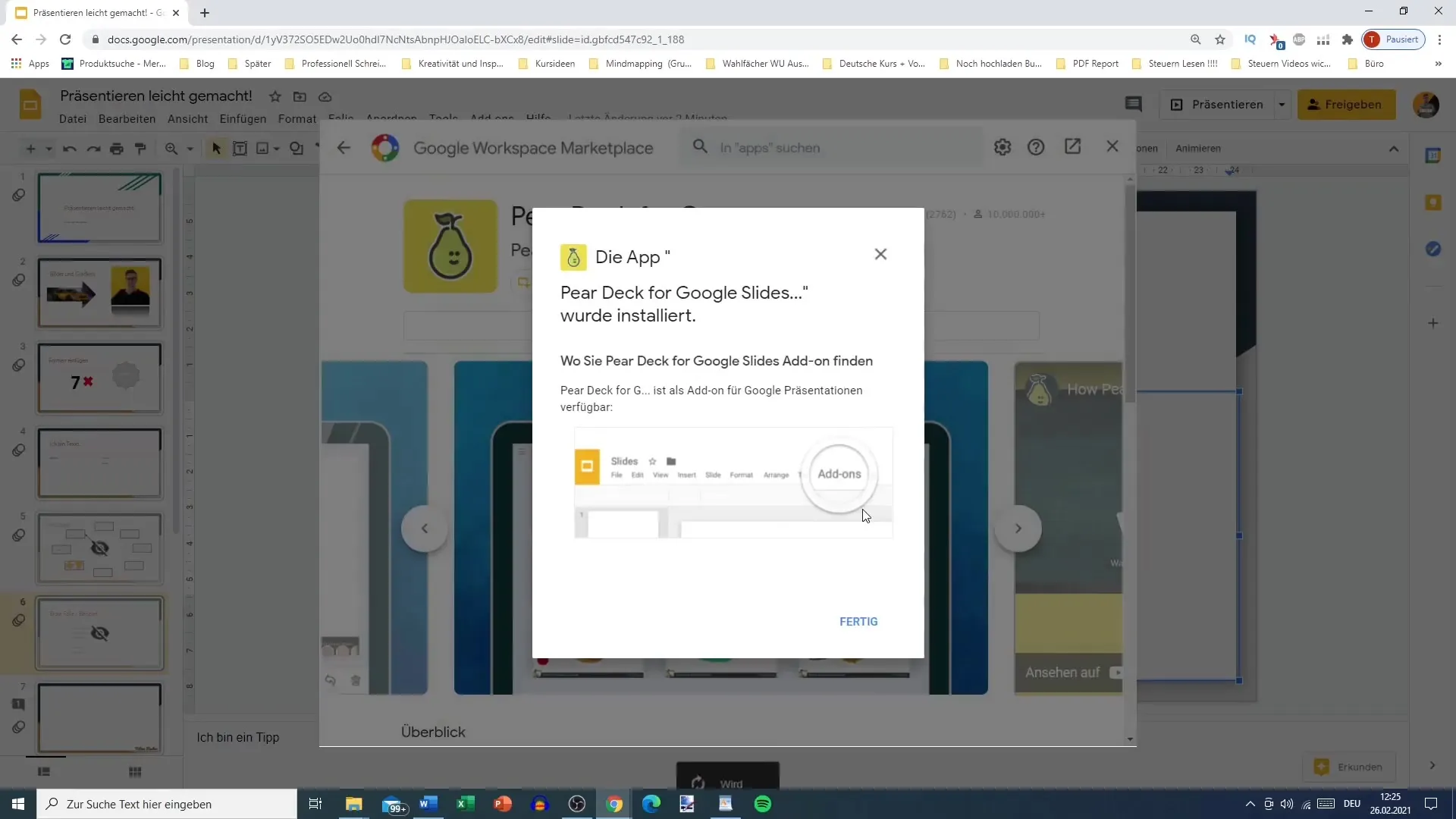
Conceder permisos
Después de instalar un complemento, es posible que se te solicite otorgar ciertos permisos. Estas solicitudes son importantes para garantizar que el complemento funcione correctamente y pueda acceder a los datos necesarios. Revisa cuidadosamente los permisos antes de aceptarlos.
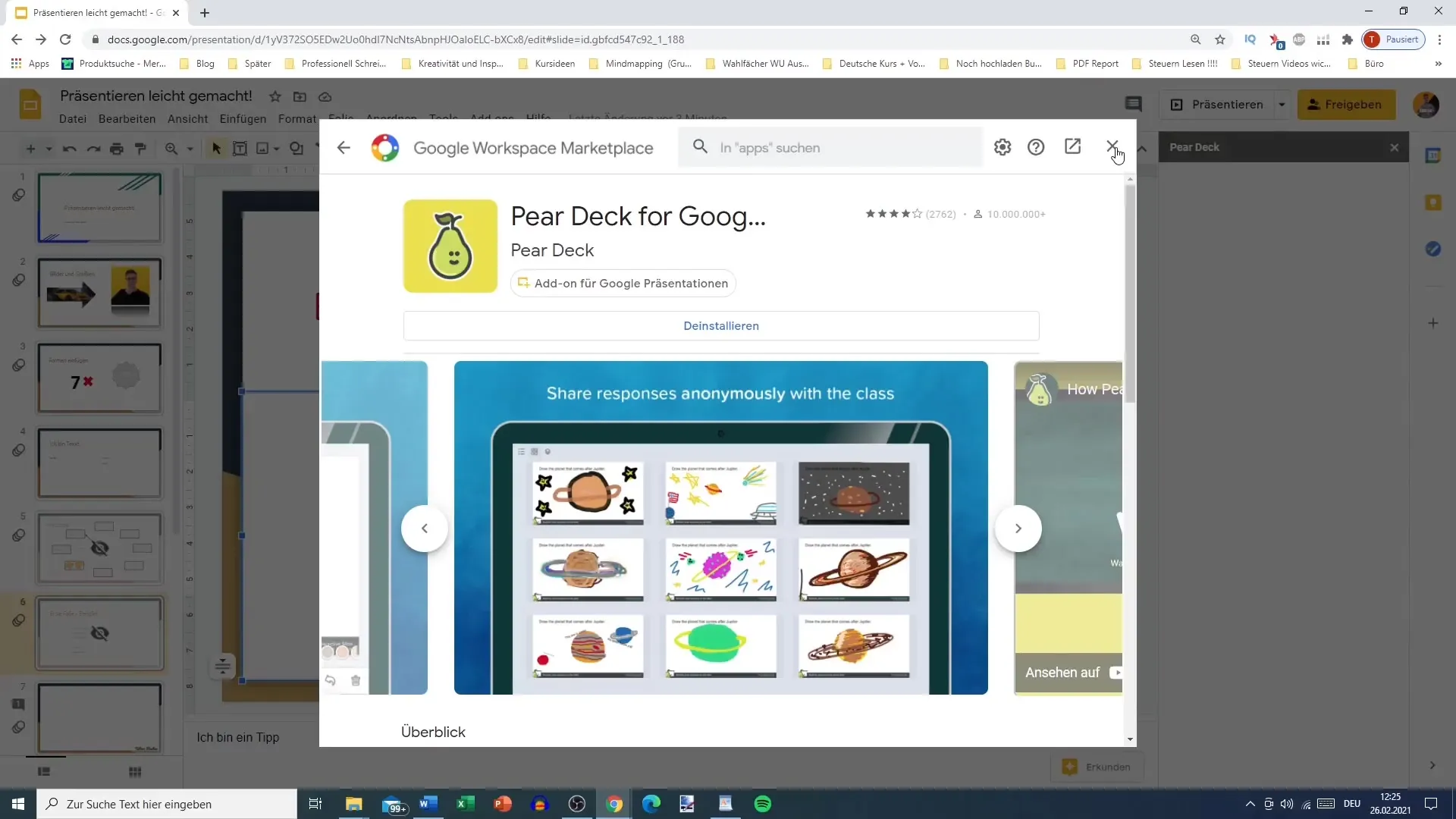
Instalar y gestionar complementos
La instalación y gestión de los complementos se realiza a través de la pestaña de complementos. Aquí puedes activar y utilizar los complementos existentes o eliminar los que no necesitas para mantener organizadas tus presentaciones de Google Slides.
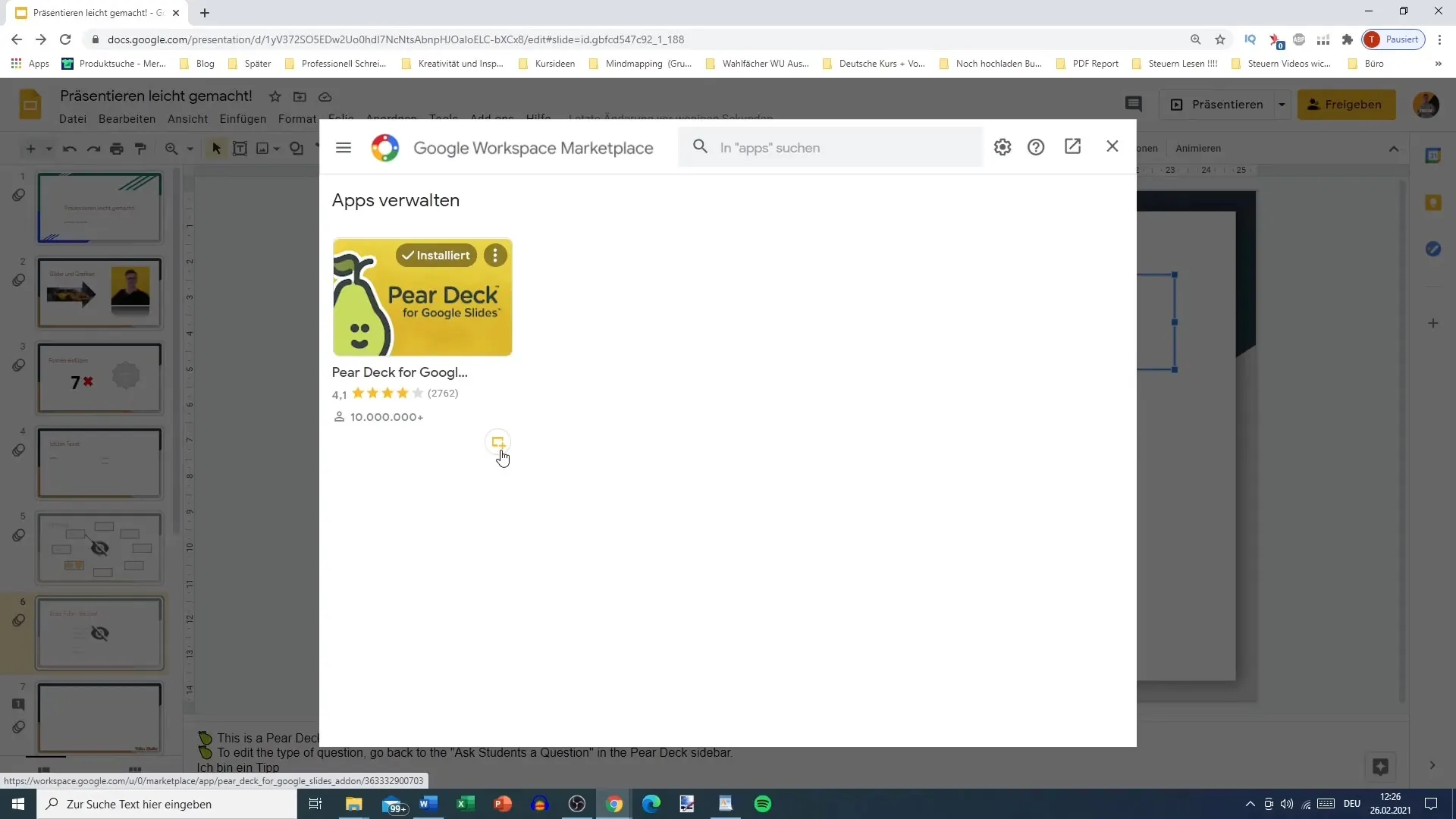
Uso sensato de los complementos
No todos los complementos son igualmente útiles para todos los usuarios. Por ejemplo, si utilizas Google Slides principalmente para presentaciones profesionales, es posible que algunos de los complementos lúdicos sean menos relevantes para ti. Sin embargo, puede ser beneficioso probar complementos creativos para proyectos específicos.
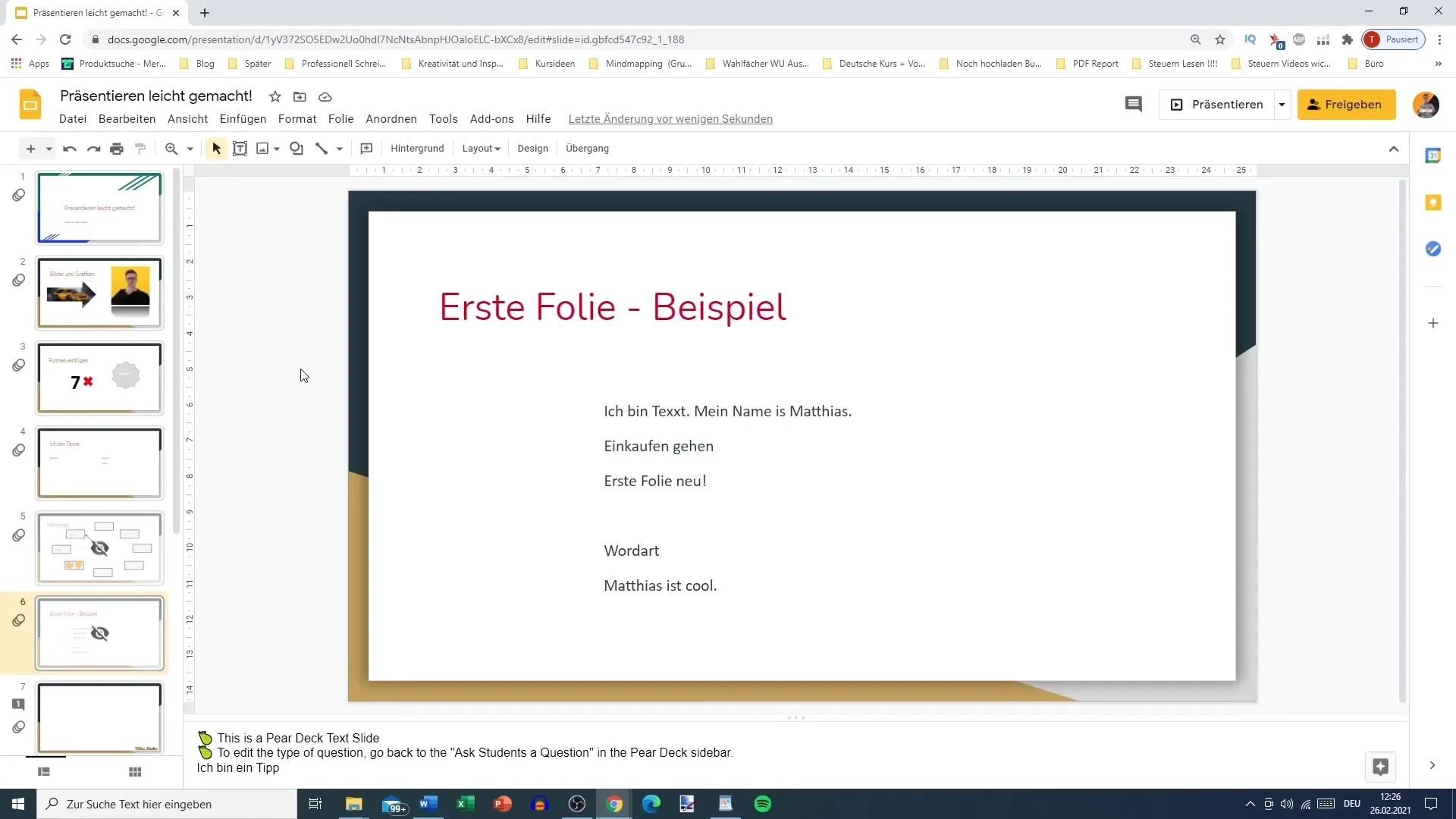
Resumen
El uso de complementos de Google puede mejorar significativamente tus presentaciones en Google Slides. Al elegir los complementos adecuados e integrarlos de manera efectiva, puedes optimizar tu flujo de trabajo y hacer que tus contenidos sean más atractivos. Experimenta con las diferentes opciones disponibles para descubrir qué complementos te ayudan mejor.
Preguntas frecuentes
¿Qué son los complementos de Google?Los complementos de Google son extensiones adicionales para las aplicaciones de Google que proporcionan funciones y herramientas adicionales.
¿Dónde puedo encontrar complementos de Google para Google Slides?Puedes encontrar los complementos de Google en Google Workspace Marketplace a través de la pestaña de complementos en Google Slides.
¿Todos los complementos de Google son gratuitos?No todos los complementos de Google son gratuitos; muchos ofrecen funciones gratuitas y de pago.
¿Cómo instalo un complemento de Google?Puedes instalar un complemento de Google haciendo clic en la pestaña de complementos, seleccionando el complemento deseado en el Marketplace y luego siguiendo las instrucciones de instalación.
¿Puedo desinstalar los complementos de Google?Sí, los complementos de Google se pueden administrar y desinstalar en cualquier momento a través de la pestaña de complementos en Google Slides.


